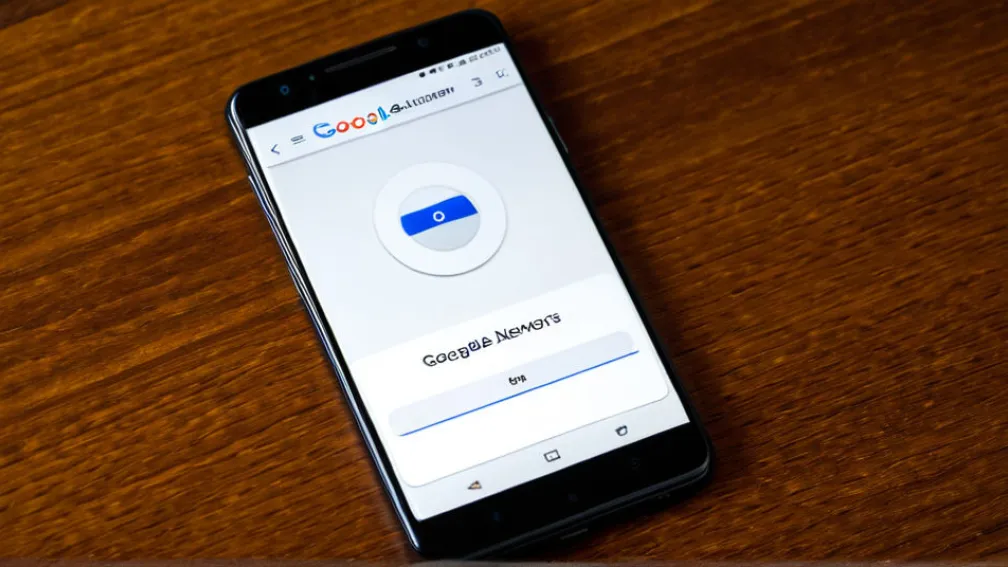
Декількома словами
Дізнайтеся, як встановити Google Authenticator на Android або iOS, додати облікові записи через QR-код або ключ налаштування, і як використовувати згенеровані коди для двофакторної автентифікації.
Google Authenticator – це додаток для двофакторної автентифікації, який допомагає захистити ваш обліковий запис, вимагаючи другий крок перевірки під час входу. Ось як його налаштувати:1. **Завантажте додаток:** Завантажте Google Authenticator з Google Play Store (для Android) або App Store (для iOS).2. **Відкрийте додаток:** Запустіть Google Authenticator на своєму пристрої.3. **Розпочніть налаштування:** Натисніть «Розпочати» або «+», щоб додати новий обліковий запис.4. **Оберіть спосіб:** Ви можете вибрати «Відсканувати QR-код» (якщо ви налаштовуєте на комп’ютері) або «Введіть ключ налаштування». * **QR-код:** На сайті або в додатку, де ви хочете увімкнути двофакторну автентифікацію, знайдіть опцію налаштування Google Authenticator. З’явиться QR-код. Відкрийте камеру в додатку Google Authenticator і відскануйте його. * **Ключ налаштування:** Введіть ключ, наданий сервісом, та назву облікового запису (наприклад, «Мій Gmail»).5. **Підтвердження:** Google Authenticator почне генерувати 6-значні коди, які змінюються кожні 30 секунд. Під час входу вам потрібно буде ввести цей код на додаток до вашого пароля.6. **Збережіть резервні коди:** Важливо зберегти резервні коди, надані сервісом. Вони знадобляться, якщо ви втратите доступ до свого телефону.





